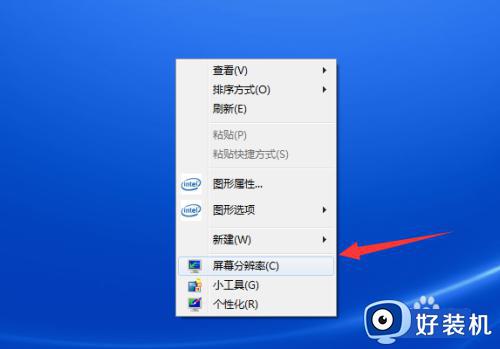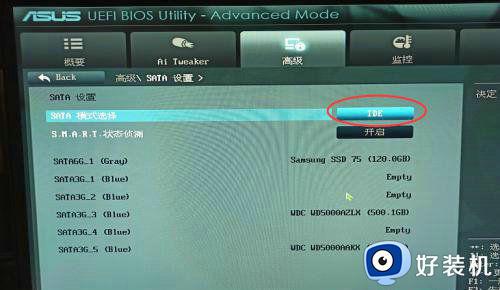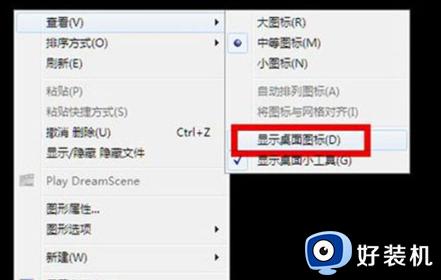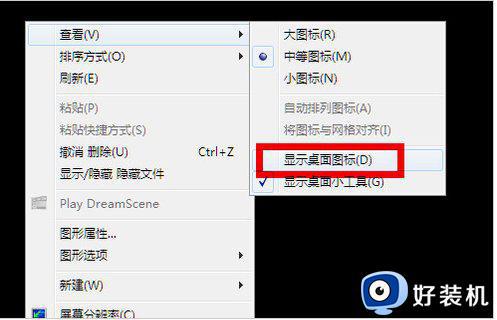win7开机到logo就黑屏怎么办 win7开机显示logo后黑屏修复方法
通常在win7电脑开机的时候,我们都能够经过微软系统的经典logo开机动画,之后才能正常进入桌面,然而最近有用户的win7电脑在开机时,却一直显示logo界面,之后就进入了黑屏状态,对此win7开机到logo就黑屏怎么办呢?在文本中小编就给大家带来win7开机显示logo后黑屏修复方法。
推荐下载:win7极限精简版64位
具体方法:
方法一:进入安全模式
1、开机后不停按F8键,出现高级选项界面,点击进入安全模式。
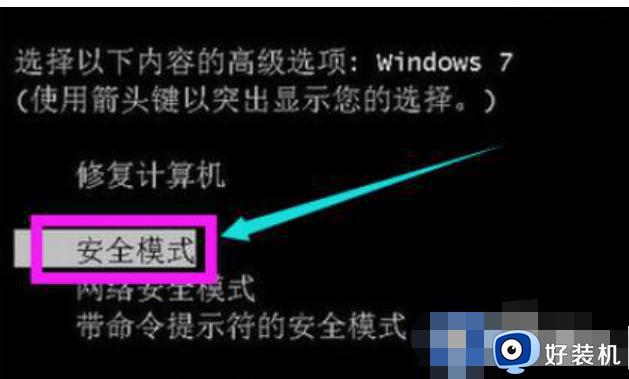
2、按win+r键,输入cmd点击确定。
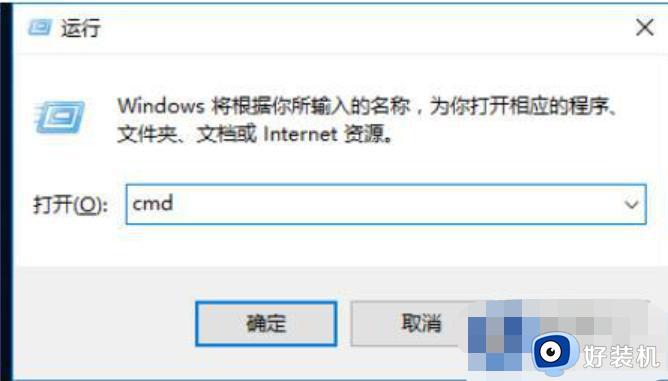
3、输入netsh winsock reset catalog直接敲回车,重启电脑即可。

方法二:重新连接显示器
把显示器接主机箱后面的接口拆下来并清理干净,再接好了试试,注意不要把接口接反了。如果接触没问题还不行,最好换一台显示器试试,以便确定是否显示器有问题。

方法三:检查内存条
如果内存条有故障,一般都会有嘟嘟长短报警声,如果有报警声的话,你打开机箱把内存条拿出来用无水酒精或橡皮擦干净,重新插拔一次或者换个插槽试试,注意不要把内存条插反了。

方法四:检查显卡
把显卡拆下来并清理干净,再接好了试试。如果接触没问题,最好问人借一个换一个显卡试试,以便确定是否是显卡问题。

方法五:u盘重装系统
上述就是小编告诉大家的win7开机显示logo后黑屏修复方法了,有遇到相同问题的用户可参考本文中介绍的步骤来进行修复,希望能够对大家有所帮助。